Hướng dẫn đưa tập tin vào vùng Exclude trong Kaspersky
Vấn đề:
Hướng dẫn đưa tập tin vào vùng Exclude trong Kaspersky.
Khi làm việc, chúng ta có thể tạo một số Folder để dễ dàng phục vụ cho công việc. Và trong số Folder đó sẽ luôn luôn bị Scan bới chương trinh Scan Virus của Kaspersky. Sau đây là cách đưa các Folder đáng tin cậy vào vùng an toàn (vùng mà Kaspersky sẽ không scan) để tránh mất một số file quan trọng.
Giải quyết:
1. Mở Kaspersky Security Center.
2. Click Workstation.
3. Chọn Kaspersky Endpoint security policy dành cho workstation mà bạn muốn dùng.
4. Click chuột phải Policy chọn ở bước 3, chọn Properties.
5. Click Anti-Virus protection, chọn General Protection Settings.
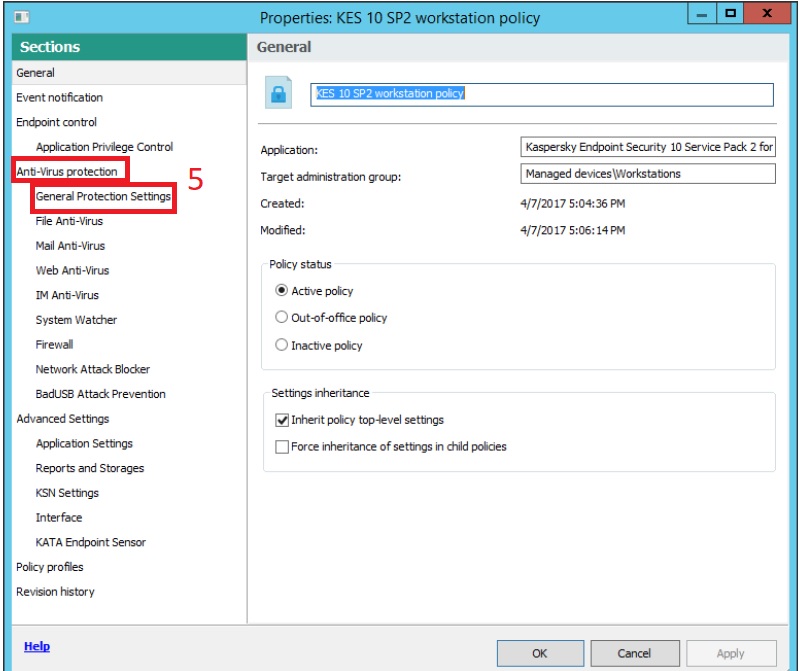
6. Click Settings tại mục Scan exclusions and trusted zone.
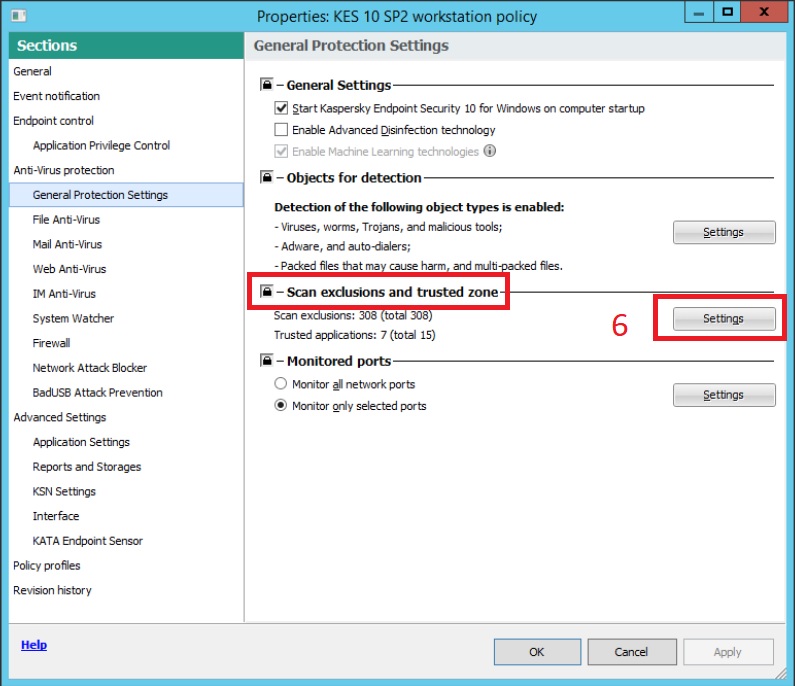
7. Để thêm folder vùng exclusion, click Add tại cửa sổ Trusted zone.
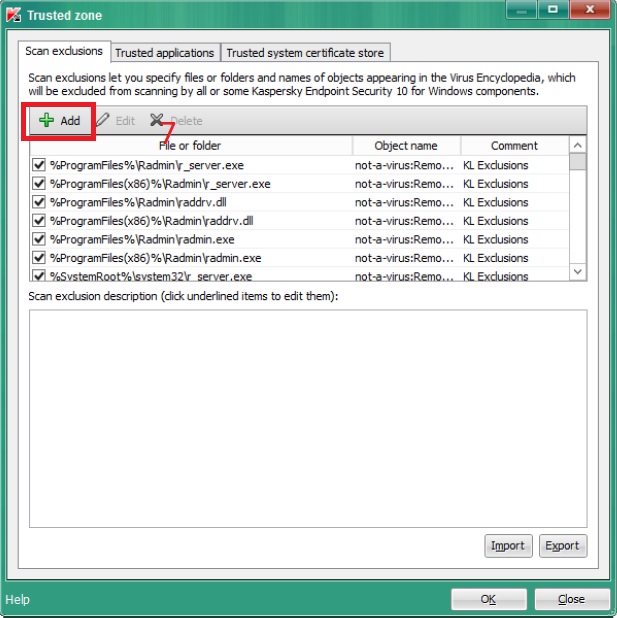
8. Chọn File or Folder.
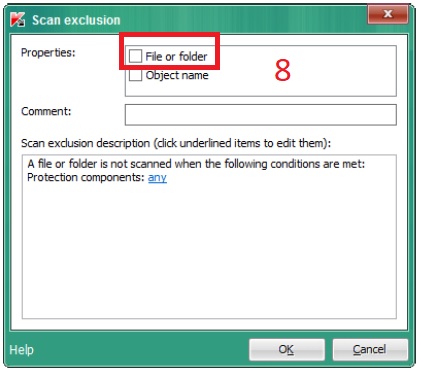
9. Click vào link: select file or folder.
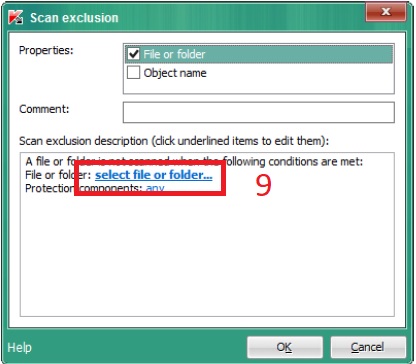
10. Click Browse để chọn Folder mà bạn muốn đưa vào vùng exclude. Sau đó click OK.
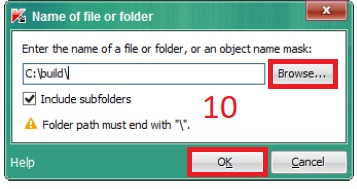
11. Click OK để lưu exclusion.
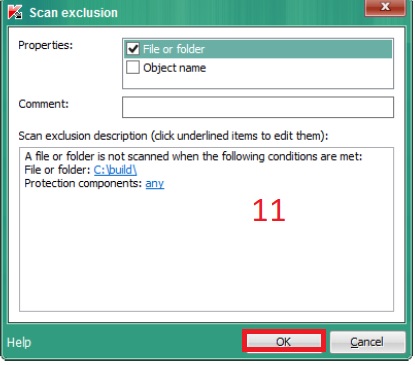
12. Click OK để lưu policy.
Quốc Toàn – Pacisoft Vietnam


